Как подружить Блокнот с Калькулятором Windows, чтобы облегчить расчёты?
Как подружить Блокнот с Калькулятором Windows, чтобы облегчить расчёты?
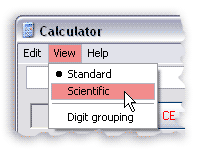
Меня периодически просят помочь сделать те или иные расчёты, необходимые для постройки самоделок, описанных на сайте. Попытался найти нормальный мануал по калькулятору Windows, чтобы можно было его добавить к соответствующим статьям, но как всегда ничего не нашёл. То ли его вообще не существует, то ли я не умею искать.
Самые интересные ролики на Youtube
Единственным вменяемым учебником, который удалось отыскать, был самоучитель «Работа с калькулятором» В. В. Пупышева. Правда, в этом хелпе автор описал только «Стандартный» (Standard) калькулятор и не затронул «Инженерный» (Science). А между тем, именно в Инженерном калькуляторе имеется возможность вводить данные в текстовом виде.
О чём речь?
Дело в том, что при вводе в калькулятор длинных дробных чисел, очень легко допустить ошибку, которую, к тому же, ещё и сложно обнаружить, так как в окошке ввода можно увидеть только последнее введённое число, не говоря уже о произведённых операциях.
Есть масса мудрёных калькуляторов, которые позволяют видеть одновременно все вводимые числа и действия, произведённые над ними. Но, иногда кажется, что проще написать новую программу-калькулятор, чем изучить одну из существующих. ![]()
В то же время, в ОС Windows уже имеется простой, интуитивно понятный калькулятор, единственным недостатком которого является отсутствие внятного туториала.
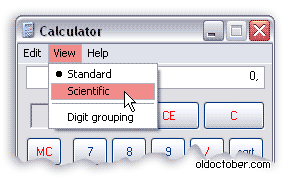
В общем, чтобы устранить этот пробел, решил показать на примерах, как можно выполнять простые расчёты на Windows-овском Инженерном калькуляторе, путём прямого ввода текста из текстового редактора.
На картинке показано, как переключить калькулятор из режима "Стандартный" в режим "Инженерный".
Пример 1.
Предположим, нам нужно сделать следующее вычисление для расчёта мощности силового трансформатора:
P = 1,5 * 6,25² / 1,69 =
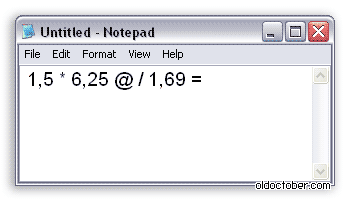
Набираем в Блокноте:
1,5 * 6,25 @ / 1,69 =
Количество и расположение пробелов роли не играет. Но, знак «=» необходим.
Копируем эту строчку в буфер обмена Windows (Ctrl+C) и вставляем в окно Инженерного калькулятора (Ctrl+V).
Получаем ответ: ≈34,671
Ответ можно скопировать обратно в Блокнот.
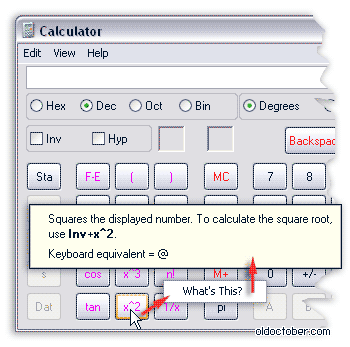
Откуда взялся знак «@»?
Если кликнуть по любой клавише калькулятора правой кнопкой мыши, то можно узнать какая клавиша быстрого доступа соответствует тои или иной кнопке калькулятора.
В данном случае, кнопке калькулятора «x^2» (квадрат числа) соответствует клавиатурная клавиша «@».
Пример 2.
В этом примере рассчитаем делитель для софтверного осциллографа:
1007*50 / 50*422,8 –50 –1007 =
Калькулятор «знает», что деление и умножение нужно производить перед сложением и вычитанием, поэтому, если знак «/», это дробная черта, а не знак деления, то нужно добавить скобки, чтобы калькулятор это понял.
Копируем эту строчку из Блокнота в окно Инженерного калькулятора Windows:
1007*50 / (50*422,8 –50 –1007) =
Получаем ответ: ≈2,507
Пример 3.
Вычисление корня произвольной степени:
9√1953125 =
Набираем в Блокноте:
1953125 y9r =
Где, «y», это кнопка «x^y», а «r», это кнопка «1/x». То есть, возводим в дробную степень.
Или набираем в Блокноте:
1953125 iy9 =
Где «i». это чекбокс «Inv», , а «y», это кнопка «x^y». То есть, вместо возведения в степень производим извлечение корня
Копируем строчку из Блокнота в окно ввода Калькулятора.
В обоих случаях получаем ответ: =5
Порядок записи подобных выражений в текстовом редакторе соответствует порядку набора с использованием кнопок калькулятора. Только вместо названий кнопок, в текстовый редактор нужно вводить соответствующие им названия горячих клавиш.














Павел, в последних версиях Windows калькулятор совсем испортился. Я перешёл на портативный Калькулятор-блокнот [46.92 Кб]. Понимает переменные и умеет решать уравнения. При этом весь хелп поместился в десяток фраз. То есть, разобраться со всеми функциями можно за одну минуту. Качайте отсюда>>>
Успехов в вычислениях!
портативный Калькулятор-блокнот
Не понимает ,123 (только 0,123)
не понимает *enter, приходится вводить ^2
фри-софт, он такой.
Zong, кроме необходимости вводить 0, я других недостатков не вижу. Главное что он понимает переменные, что обычно на первом месте в любых вычислениях.
Не могу спорить, у всех разные потребности, но вот я попробовал перейти с calc и в 1м же вычислении 2 раза споткнулся. То есть идея классная, но есть и досадные мелочи. Даже в вин-калькуляторе есть горячие клавиши для квадрата и куба, а тут — увы. Для быстрых вычислений встроенный зачастую удобнее.
Zong, Калькулятору блокноту не нужны клавиши. Там в настройках их можно отключить и тогда окно ввода растягивается как вам удобно. Все формулы можно набирать в любом текстовом редакторе с помощью клавиатуры ПК, а потом просто копировать в окно калькулятора. Там ещё есть очень удобная функция, калькулятор показывает в какой строке и в каком по счёту месту совершена ошибка ввода.
А для быстрых вычислений, согласен, удобнее самый калькулятор Windows. К тому же он быстрее загружается.